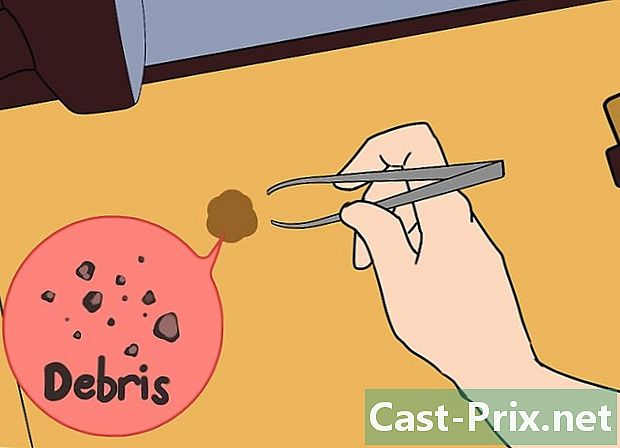Bagaimana untuk memadam sembang kumpulan di Facebook Messenger
Pengarang:
Randy Alexander
Tarikh Penciptaan:
26 April 2021
Tarikh Kemas Kini:
1 Julai 2024
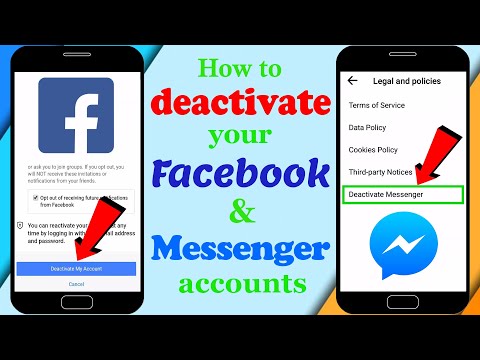
Kandungan
- peringkat
- Bahagian 1 Keluarkan sembang kumpulan di Facebook Messenger dengan iPhone atau iPad
- Bahagian 2 Keluarkan sembang kumpulan di Facebook Messenger dengan Android
- Bahagian 3 Padam perbualan kumpulan dengan versi Facebook Messenger Facebook
Untuk satu sebab atau yang lain, anda mungkin mahu memadamkan sembang kumpulan di Facebook Messenger, tetapi anda tidak tahu bagaimana untuk melakukannya. Cari dengan beberapa tip yang sangat mudah untuk sampai ke sana, sama ada anda menggunakan versi telefon pintar atau desktop aplikasi.
peringkat
Bahagian 1 Keluarkan sembang kumpulan di Facebook Messenger dengan iPhone atau iPad
- Ketik ikon aplikasi Facebook Messenger. Dengan berbuat demikian, anda akan membukanya. Lambang permohonan kelihatan seperti gelembung biru di sekeliling kilat putih.
- Jika anda belum log masuk lagi, berbuat demikian dengan memasukkan alamat e-mel anda (atau nombor telefon) dan kata laluan Facebook anda. Kemudian tekan Log masuk.
-

Tekan ikon selamat datang. Ia kelihatan seperti sebuah rumah kecil dan terletak di sebelah kiri bawah skrin.- Jika aplikasi dibuka pada perbualan, tekan butang ← untuk kembali ke skrin utama.
-

Ketik Kumpulan. Anda akan mendapati butang ini di bawah bar carian di bahagian atas sebelah kanan skrin. Dengan berbuat demikian, senarai semua perbincangan kumpulan anda akan dipanggil semula. -

Ketik kumpulan yang ingin anda padamkan. Dengan berbuat demikian, perbualan yang ada dalam kumpulan akan muncul dalam skrin penuh. -

Ketik nama kumpulan. Anda akan dapati ia di bahagian atas perbincangan. Tekan dan halaman kumpulan souvrira. -

Tatal ke bawah dan ketik ahli kumpulan. Pada halaman kumpulananda akan dapati senarai semua ahli kumpulan. Ketik nama ahli untuk melihat beberapa pilihan. -

Ketik Padam dari kumpulan. Anda akan melihat pilihan warna merah ini di bahagian bawah skrin. Anda mesti mengesahkan tindakan dalam tetingkap yang akan muncul. -

Tekan Padam untuk mengesahkan. Pengguna akan dialih keluar dari perbualan kumpulan. -

Padamkan semua peserta lain. Anda harus menjadi satu-satunya ahli sebelum memadamkan kumpulan.- Jika anda meninggalkan kumpulan tanpa memotong semua ahli lain, perbincangan akan diteruskan tanpa anda.
-

Kumpulan Cuti Press. Anda akan mendapati pilihan ini berwarna merah di bahagian bawah halaman kumpulan. Anda perlu mengesahkan tindakan anda dalam tetingkap pop timbul. -

Tekan Padam untuk mengesahkan. Dengan cara ini, perbualan kumpulan akan dipadamkan secara automatik dari senarai perbualan anda.- Sejarah perbualan disimpan dalam folder Perbincangan Terarkib. Anda boleh mengaksesnya dari versi Messenger web.
Bahagian 2 Keluarkan sembang kumpulan di Facebook Messenger dengan Android
-

Ketik ikon aplikasi Facebook Messenger. Dengan berbuat demikian, anda akan membukanya. Lambang permohonan kelihatan seperti gelembung biru di sekeliling kilat putih. Anda boleh menemuinya dalam panel aplikasi.- Jika anda belum log masuk lagi, berbuat demikian dengan memasukkan alamat e-mel anda (atau nombor telefon) dan kata laluan Facebook anda. Kemudian tekan Log masuk .
-

Tekan ikon selamat datang. Ia kelihatan seperti sebuah rumah kecil dan terletak di sebelah kiri bawah skrin.- Jika aplikasi dibuka pada perbualan, tekan butang ← untuk kembali ke skrin utama.
-

Ketik Kumpulan. Anda akan mendapati butang ini di bawah bar carian di bahagian atas sebelah kanan skrin. Dengan berbuat demikian, senarai semua perbincangan kumpulan anda akan dipanggil semula. -

Ketik kumpulan yang ingin anda padamkan. Dengan berbuat demikian, perbualan yang ada dalam kumpulan akan muncul dalam skrin penuh. -

Tekan ikon info. Dia kelihatan seperti seorang i di dalam bulatan dan di bahagian atas sebelah kanan halaman perbincangan. Menekannya akan membuka halaman Butiran kumpulan. -

Tekan butang dengan tiga titik menegak. Butang ini bersebelahan dengan ahli kumpulan yang anda mahu padamkan. Dengan menekan padanya, menu drop-down akan muncul. -

Ketik Padam dari kumpulan dalam menu lungsur turun. Pengguna akan dialih keluar dari perbualan kumpulan. -

Padamkan semua peserta lain. Anda harus menjadi satu-satunya ahli sebelum memadamkan kumpulan.- Jika anda meninggalkan kumpulan tanpa memotong semua ahli lain, perbincangan akan diteruskan tanpa anda.
-

Tekan butang dengan tiga titik menegak. Inilah yang di sebelah kanan bahagian atas halaman Butiran kumpulan. Menu drop-down akan muncul dengan beberapa pilihan. -

Ketuk Kelompok Keluar dari menu lungsur. Perbualan akan dipadamkan secara automatik dari senarai perbualan anda.- Sejarah perbualan disimpan dalam folder Perbincangan Terarkib. Anda boleh mengaksesnya dari versi Messenger web.
Bahagian 3 Padam perbualan kumpulan dengan versi Facebook Messenger Facebook
-

Buka aplikasi Messenger pada penyemak imbas. Masukkan www.messenger.com dalam bar alamat penyemak imbas, kemudian tekan kekunci kemasukan papan kekunci.- Jika anda belum log masuk lagi, berbuat demikian dengan memasukkan alamat e-mel anda (atau nombor telefon) dan kata laluan anda. Kemudian tekan Log masuk.
-

Klik pada kumpulan di anak tetingkap kiri. Anda akan melihat senarai semua kumpulan dan perbualan di bahagian kiri tetingkap penyemak imbas. Cari kumpulan yang ingin anda padamkan dan klik padanya.- Anda juga mempunyai peluang untuk menggunakan bar Cari pada Messenger di kiri atas jika anda mengingati kandungan perbualan, nama salah seorang ahli atau kumpulan.
-

Klik pada ikon info. Dia kelihatan seperti seorang i di dalam bulatan dan di bahagian atas sebelah kanan halaman perbincangan. Ingatlah bahawa ikon ini kelihatan seperti sama ada a i putih dalam bulatan biru atau pada a i biru dalam bulatan putih. Anda mesti menekan penampilan kedua untuk memaparkan yang pertama dan dengan itu membuka butiran kumpulan di sebelah kanan skrin. Jika sudah berada di bawah penampilan pertama, langkau langkah ini dan teruskan. -

Klik pada butang yang kelihatan seperti tiga titik mendatar. Anda akan melihat butang ini di sebelah nama setiap ahli kumpulan dan ia akan muncul apabila anda menggerakkan kursor tetikus ke atas salah satu ahli kumpulan. Dengan mengklik padanya, menu drop-down akan dibuka. -

Klik Alih keluar dari kumpulan dalam menu lungsur. Anda mesti mengesahkan tindakan dalam tetingkap yang akan dibuka. -

Klik pada Buang untuk mengesahkan. Ini adalah butang merah yang terletak di sebelah kanan bawah tetingkap. Dengan melakukan ini, anda akan memadamkannya dari kumpulan. -

Padamkan semua peserta lain dalam kumpulan. Anda harus menjadi peserta yang terakhir sebelum memotong kumpulan.- Jika anda meninggalkan kumpulan tanpa memotong semua ahli lain, perbincangan akan diteruskan tanpa anda.
-

Klik pada ikon gear di panel kanan. Anda akan mendapatinya di bawah butang maklumat di sudut kanan atas skrin. Menu drop down akan muncul dengan pilihan kumpulan. -

Klik pada Padam dalam menu lungsur. Anda perlu mengesahkan tindakan dalam tetingkap yang akan dibuka. -

Klik pada Padam untuk mengesahkan. Ini adalah butang merah yang terletak di sebelah kanan bawah tetingkap. Pilihan ini akan memadam perbincangan kumpulan secara kekal dari senarai perbualan dan sejarah perbualan.

- Anda mesti menjadi pentadbir kumpulan sebelum anda boleh memadam ahli perbualan lain. Anda sentiasa mempunyai pilihan untuk meninggalkan kumpulan dan mengeluarkannya dari perbincangan anda tanpa melepaskan semua orang, tetapi perbualan akan berterusan tanpa anda.